Damos la bienvenida al blog con esta primera entrada!
Introducción
Un servidor DHCP (sigla en inglés de Dynamic Host Configuration Protocol – Protocolo de
configuración dinámica de host) es, como bien indica el propio termino,
el servidor encargado de la distribución de direcciones IPv4/v6, junto a la mascara de subred, ademas de otros parámetros «opciones» como:
- Dirección IP del servidor DNS
- Gateway
- Dirección broadcast
- Otras configuraciones (TFTP, WINS, Servidor de impresión, …)
Todos los parámetros se recogen desde la base de datos del servidor, y todos son susceptibles de ser configurados como el administrador desee:
- Rango de direcciones a repartir
- Asignación manual de direcciones a una dirección Mac concreta
- Denegar peticiones de reparto a una dirección Mac
- Tiempo de concesión
- …
Ademas, hemos de saber que el protocolo DHCP se trata de un protocolo de trasporte, del tipo UDP y ocupa los puertos 67 (servidor) y 68 (Cliente).
Dicho esto, decimos que un servidor DHCP, es el encargado de distribuir información sobre la red a la que un equipo se va a conectar, configurando el acceso a esta de forma SENCILLA Y DINÁMICA.
¿Dónde utilizamos DHCP?
Implantamos normalmente un servidor DHCP en un red dónde, de forma general, no nos suponga un problema los equipos de esta se les asigne una dirección IP de forma «aleatoria» (sí bien, esto ultimo puede ser configurado para que no pase). Este tipo de redes suelen ser redes empresariales, donde los empleados sin conocimientos de networking puedan conectarse fácilmente a la red sin tener que configurar los parámetros para la anexión previamente; redes publica, del tipo «wi-fi grátis; redes escolares, bibliotecas…); redes domesticas donde el propio router hace la función de servidor dhcp, …
Para la asignación de direcciones IP a servidores y equipos de administración, asignaremos normalmente una dirección IP estática, pero para equipos de usuarios sin altos conocimientos de informática o que en los que la dirección IP de la interfaz no sea relevante, un servidor DHCP es la solución.
¡Basta de teoría!, vamos a realizar la instalación
Como bien se dicen el titulo de este post, vamos a realizar la instalacion en CentOS 7, sistema operativo Linux basado en Red Hat, libre, dirigido a empresa, y uno de los mas utilizados a la hora de montar servidores DHCP.
Dicho esto, vamos con los pasos a seguir para realizar la instalación:
1. Convertirse a administrador (root)
Lo primero de todo convertirse a administrador. Haremos un sudo su para poder trabajar como superusuarios del sistema.
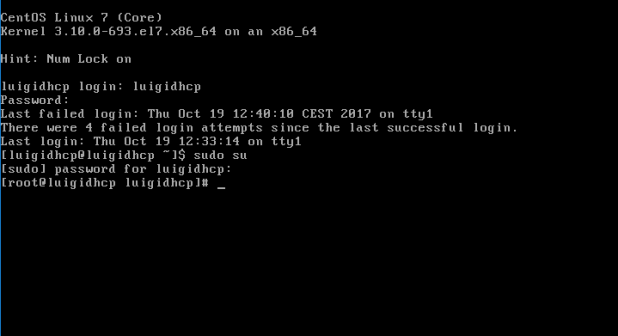
2. Asignar una dirección IP estática nuestro servidor
Para ello abrimos el fichero de configuración de red que se encuentra en /etc/sysconfig/network-scripts. Para ello ejecutamos un nano/etc/sysconfig/network-scripts/ifcfg-eth0, donde «eth0» es nuestra el nombre de nuestra tarjeta de red, que va a realizar la función de DHCP.
*Nota: es posible que CentOS no incluya el programa nano. Para instalar basta con ejecutar el siguiente comando: sudo yum install nano.
En mi caso la tarjeta de red se identifica como: enp0s3.
Una vez dentro del fichero de configuración, buscamos BOOTPROTO. Si en esta linea pone «DHCP»cambiamos a «Static». Luego de esto, nos dirigimos a la ultima linea del documento, y escribimos lo siguiente:
IPADDR=@ip
NETMASK=@subred
GATEWAY=@gateway
DNS1=@dns1
DNS2=@dns2
La configuración para mi sistema queda así:

En mi caso, mi servidor DHCP no tendrán configurados Gateway ni DNS, por simplificar el proceso.
Una vez realizado, vamos a reiniciar la tarjeta de red: /etc/init.d/network restart. Para ver como quedo nuestra configuración ejecutamos: ip addr.

3. Instalación y configuración del DHCP
Lo primero de todo sera realizar la instalación del paquete DHCP para nuestro servidor: yum install dhcp.
Una vez finalizada la instalación, vamos ha realizar una copia de seguridad del fichero de configuración surgido tras la instalación. Para ello: cp /etc/dhcp/dhcpd.conf /etc/dhcp/dhcpd.old.
Una vez comprobado que se a realizado la copia correctamente, accedemos al fichero dhcpd.conf → nano /etc/dhcp/dhcpd.conf.
Utilizamos la siguiente sintaxis para rellenar el fichero:
subnet @ip_red netmask @subred {
option routers @gateway;
option subnet-mask @subnet;
option domain-name-servers @ip_servidorDNS;
range «rango de direcciones»;
}
Nuestro fichero queda así:
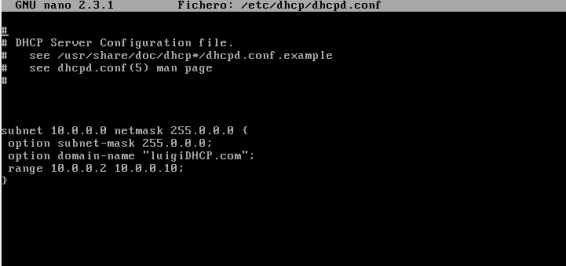
Importante: utilizar los espacios igual que en el ejemplo y al final de la linea «;».
Finalmente iniciamos el servicio: systemctl start dhcpd.service.
Comprobamos el estado del servicio: systemctl status dhcpd.service, y debe quedar así:

4. Probar cliente
Una vez finalizado, vamos a comprobar sí el servidor funciona correctamente. Utilizamos dos maquinas: Windows 7 y Ubuntu que, por supuesto, tienen sus tarjetas de red configuradas para DHCP.
Windows 7:
Comprobamos mediante el comando ipconfig:

Nos dirigimos a nuestro servidor DHCP y ejecutamos el comando: nano /var/lib/dhcpd/dhcpd.leases, que es el fichero donde se guardan las asignaciones de dirección IP:

Se puede observar como, efectivamente, se ha asignado la dirección 10.0.0.2 para el cliente «usuario-PC».
Ubuntu Server
Comprobamos mediante el comando ifconfig:

Comprobamos en el servidor:

5. Reserva de @IP:
Como hemos comentado al principio del post, el servidor DHCP es capaz de asignar una dirección NO aleatoria a un equipo concreto. Para ello utilizamos la MAC de la tarjeta de red del equipo objetivo.
Para realizar este proceso, vamos a volver a editar el fichero dhcpd.conf. En este ejemplo, voy a hacer la reserva de la dirección IP: 10.0.0.88 a el equipo Windows 7:
host impresora{
hardware ethernet «@mac»
fixed-address «@ip_reservada»;
}
Así queda en mi servidor:

Reiniciamos el servidor para aplicar los cambios: systemctl restart dhcpd.service.
Comprobamos que se han aplicado los cambios en la maquina objetivo:

6. Servidor listo para repartir!!
Hemos terminado de instalar y configurar nuestro servidor DHCP en la distro CentOS. Decir que este manual no incluye muchas de las configuraciones utiles para DHCP como tiempos de concesion, asignación de gateway/dns, subredes… Pero incluye, todo los necesario para tener un servidor funcional y estable de DHCP.
Os dejo el manual en formato .pdf por si quereis guardarlo en vuestro equipos:
En el siguiente post realizaremos la instalación de un servidor DHCP para Windows Server 2016.

Estoy encantado de encontrar blogs donde hallar informacion tan necesaria como esta. Gracias por facilitar este articulo.
Saludos
Me gustaMe gusta
thanks bro
Me gustaMe gusta